Oprette et slutpunkt (arbejdstelefon)
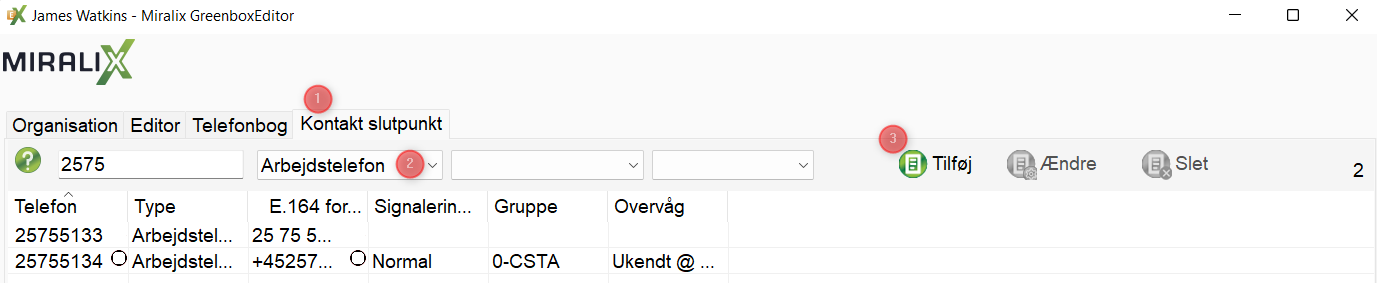
Naviger til GreenboxEditoren og vælg fanen ”Kontakt slutpunkt”. (1)
Vælg ”Arbejdstelefon” i drop-down. (2)
Klik nu på ”Tilføj”. (3)
Et nyt vindue åbner.
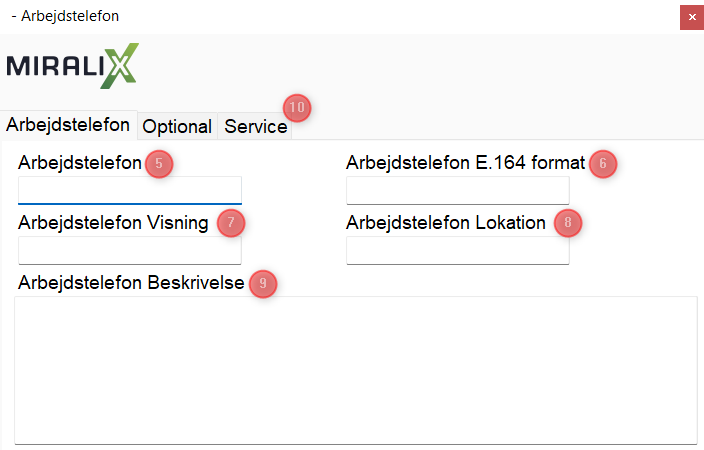
Skriv nu arbejdsnummeret der ønskes oprettet, enten som fuldt nummer eller som kort nummer (lokalnummer). (xxxxxxxx eller xxx). (5)
Det fulde arbejdstelefon nummer indtastes her (+45xxxxxxxx). (6)
Arbejdstelefon E164 nummeret benyttes også i forbindelse med Camp-On-Busy (COB) for det tilfælde, at agenten der sender et opkald i COB viser +45xxxxxxxx i stedet for det nummer, der er angivet i Arbejdstelefon (pkt. 5).
Ligeledes bruges Arbejdstelefon E164 nummeret på den, der modtager COB kaldet, for at sikre match på det nummer som agenten sender COB kaldet til. Både Arbejdstelefon nummer og Arbejdstelefon E164 nummer bliver forsøgt matchet.
Ændring af nummeret: Hvis nummeret til en bruger ændres, skal brugeren logge af Miralix Office Operator eller Miralix Desktop,og logge på igen, før telefonen vil fungere igen
Hvis brugeren af nummeret ikke vil vise sit lokalnummer til andre, kan der her indtastes et ”vist” nummer, som også vil være det nummer, der bliver vist på brugerens kontaktkort. Med andre ord så vil brugerens ”rigtige” lokalnummer være skjult for alle. (7)
Dette felt kan benyttes til angive hvor telefonen befinder sig (8)
Valgfri tekst/forklaring til lokalnummeret. (9)
Klik på fanen ”Service”. (10)
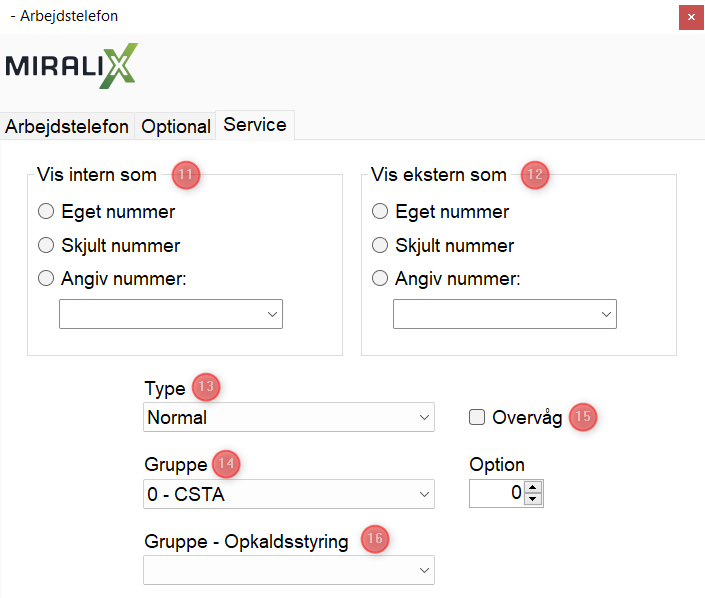
Vælg hvordan nummeret skal vises for dem der ringes til internt i huset, enten med eget nummer, som skjult nummer eller med hovednummer/afdelingsnummer/andet selvvalgt nummer. (11)
Indstillingen er kun gældende for slutpunkter, der benyttes af Miralix SIP Gateway, eller til OT CSTA i Miralix Office Team, og når A nummervisning er aktiveret i Office Team SIP Trunk indstillinger.
Vælg hvordan nummeret skal vises for dem der ringes til eksternt, enten med eget nummer, som skjult nummer eller med hovednummer/afdelingsnummer/andet selvvalgt nummer. (12)
Indstillingen er kun gældende for slutpunkter, der benyttes af Miralix SIP Gateway, eller til OT CSTA i Miralix Office Team, og når A nummervisning er aktiveret i Office Team SIP Trunk indstillinger. Husk at numre inkl. mobilnumre der er oprettet i MiralixGreenbox databasen, med undtagelse af kortnumre og ”Anden telefon”, vil blive opfattet som ”internt nummer”, når der ringes op til disse, og her vil der blive vist nummeret, som er indtastet i ”Vis intern som” (pkt. 11). Nummeret der indtastes i ”Angiv nummer” feltet, skal være E164 (eks.+4512345678).
Vælg telefontype: Normal/SIP (Softphone)/Routing/ACD info/ACD info + Routing. (13)
Vælg gruppe: 51 for SIP telefoner registreret på Miralix SIP Gateway, 0 for Miralix iS3K CSTA for NEC Is3000/SIP Server telefoner, samt Softphone. For Skype for Business udfyldes feltet normalt ikke (tomt felt). (14)
Vælg overvågning af nummeret, så systemet overvåger ledig/optaget (ikke nødvendigt ved Skype for Business). (15)
Hvis nummeret skal benyttes sammen med OT CSTA (typisk gruppe 50) vælges dette her. (16)
Skype for Business og OT CSTA: Hvis OT CSTA er aktiveret på Miralix Office Team og der er klienter, som skal benytte Skype for Business i stedet for OT CSTA, skal feltet ”Gruppe” sættes til et gruppenummer, som ikke bliver brugt, eks. 44 (punkt 14), feltet ”Gruppe – Opkaldsstyring”, skal sættes til 100 og ”Overvåg” skal aktiveres. Hvis nummeret skal benyttes af agent med OT CSTA: Så skal denne sættes til OT CSTA (typisk gruppe50). Feltet ”Gruppe” sættes til OT CSTA (pkt. 14). Kontakt evt. administratoren for yderligere info.
Klik på Gem for at gemme slutpunktet.